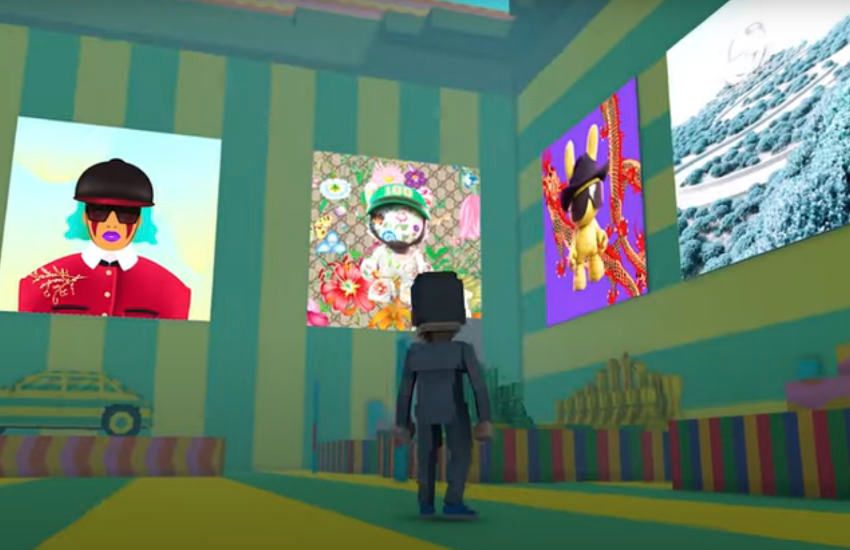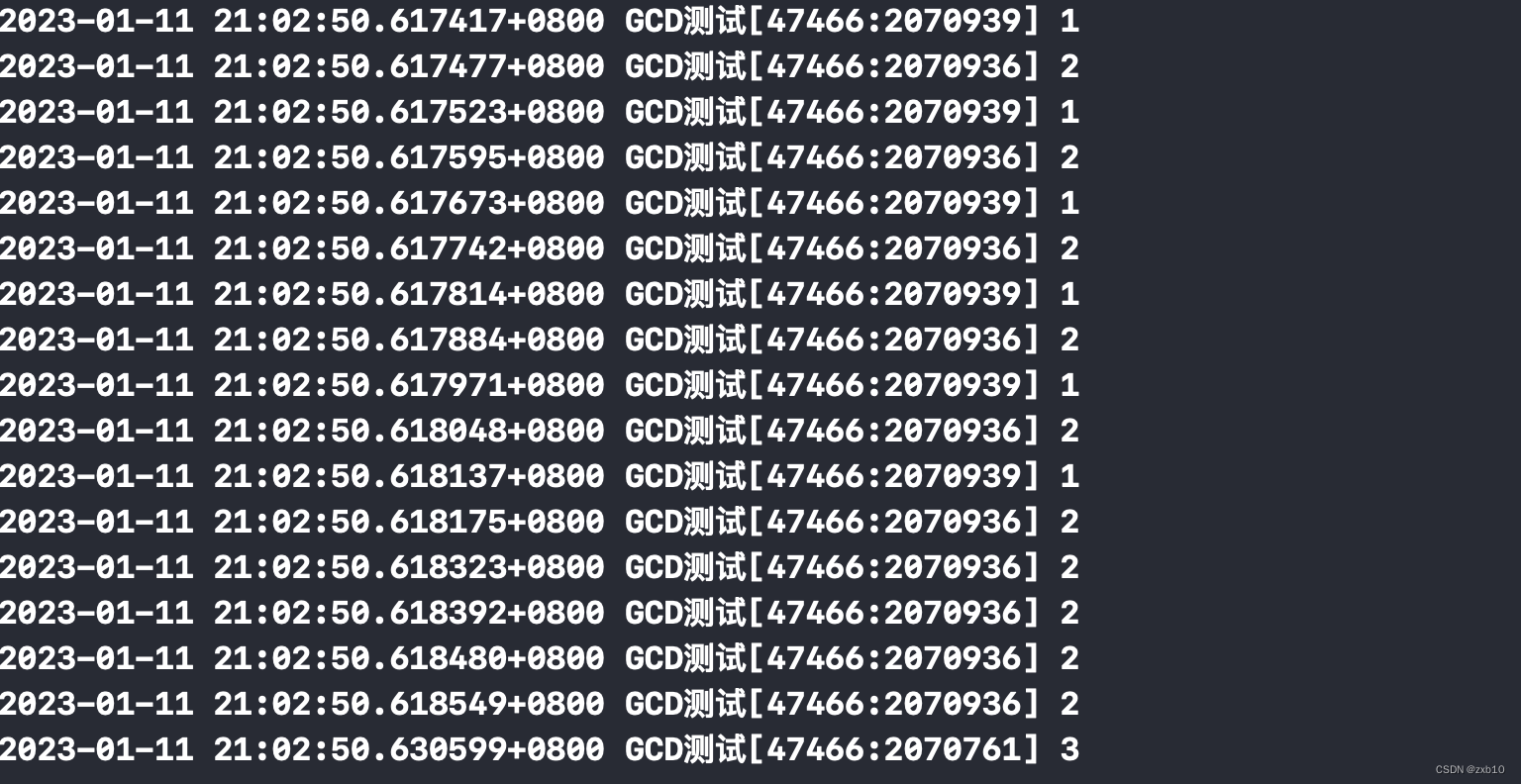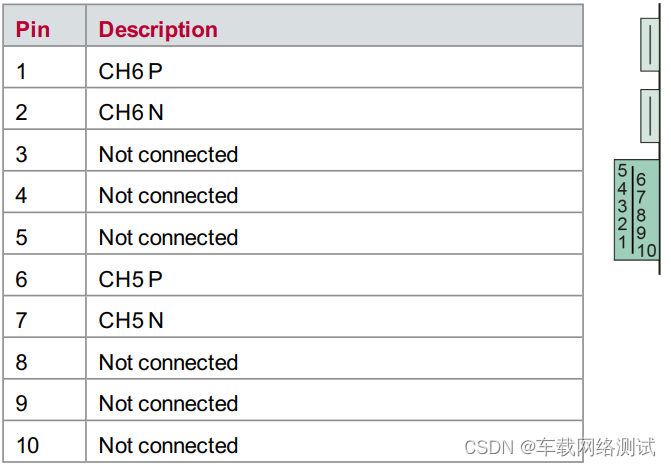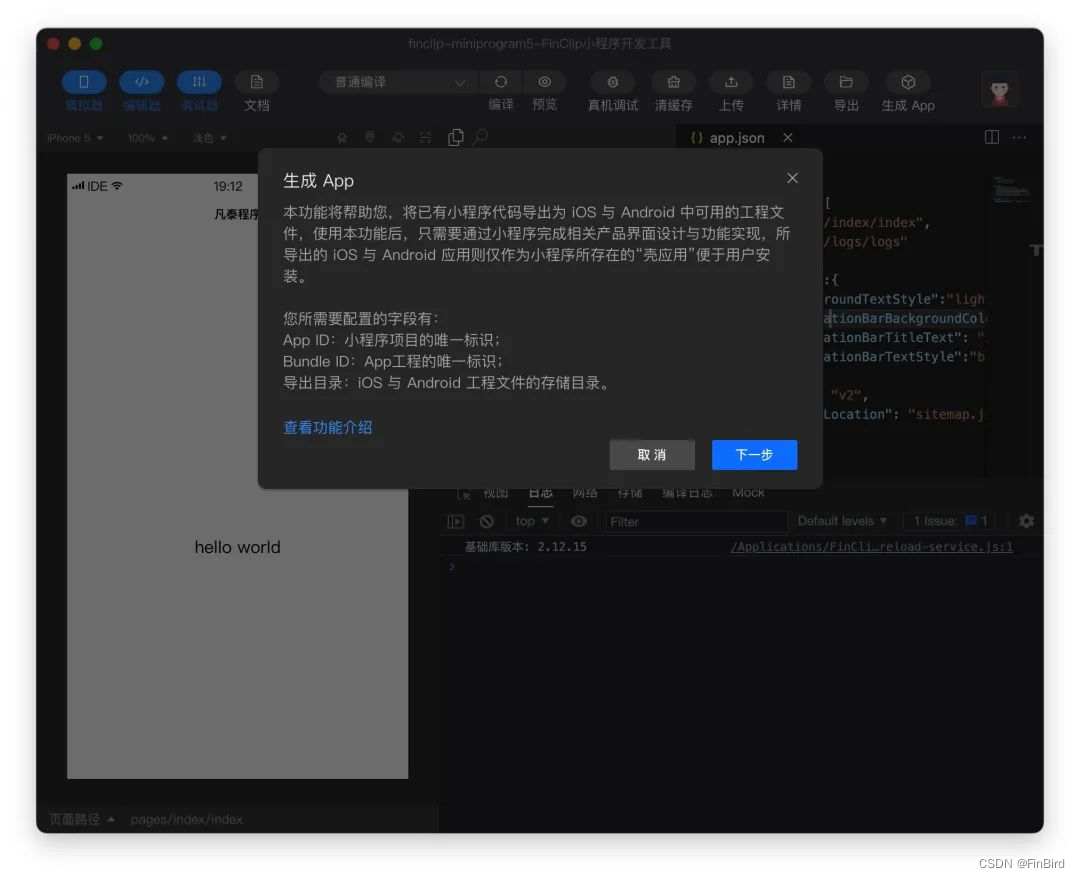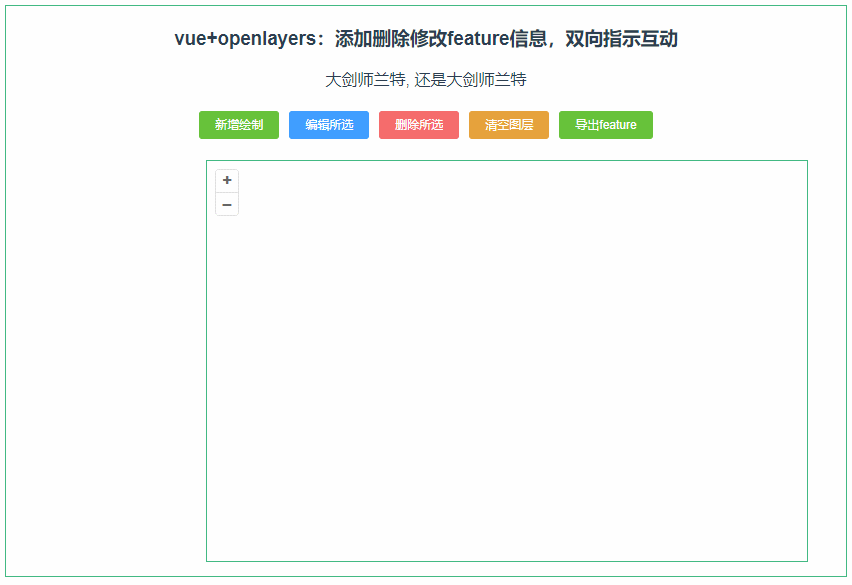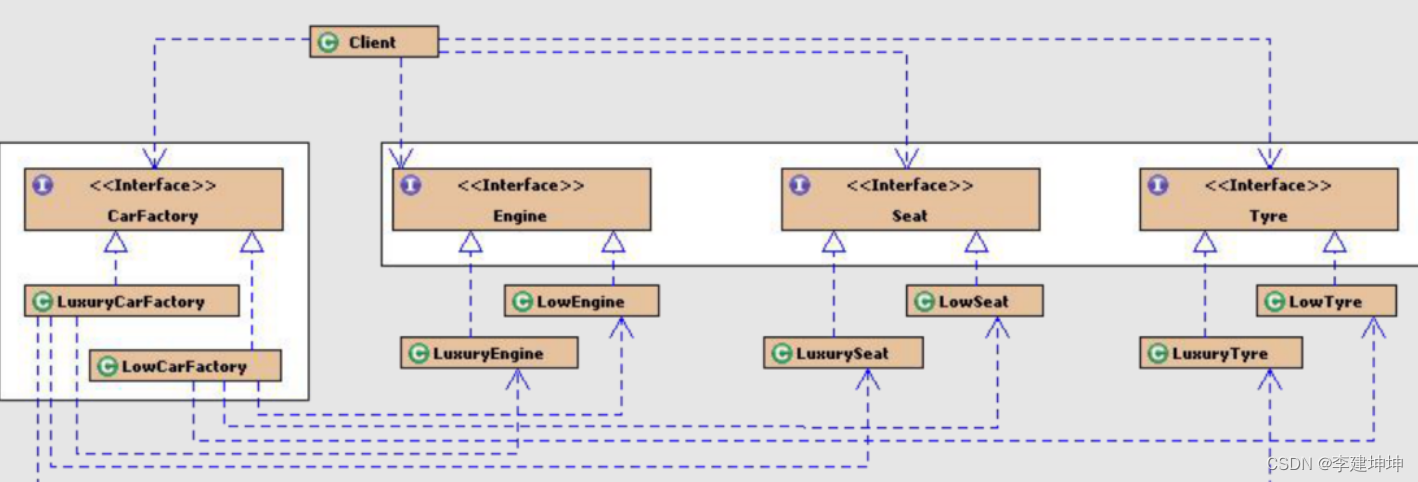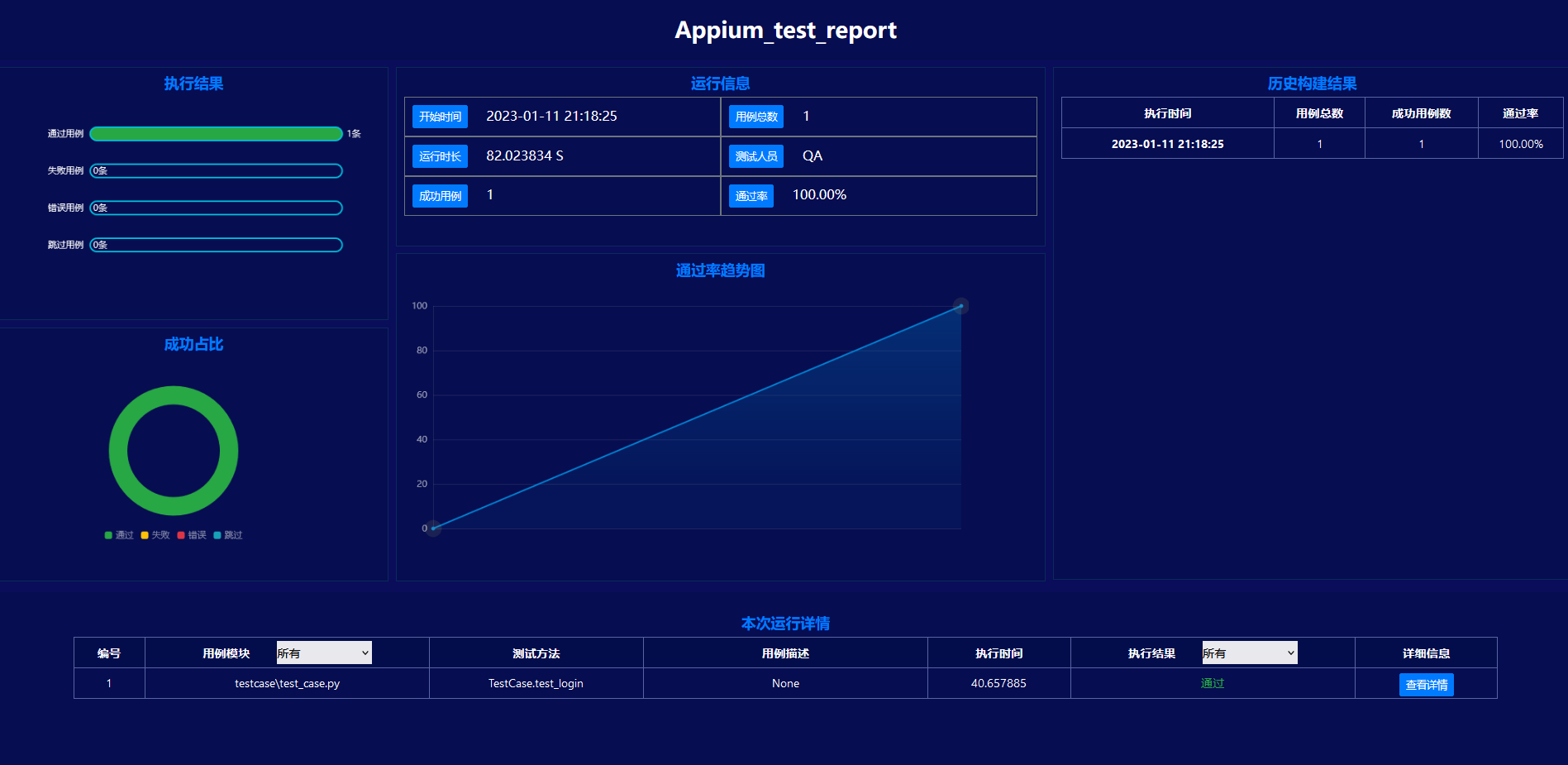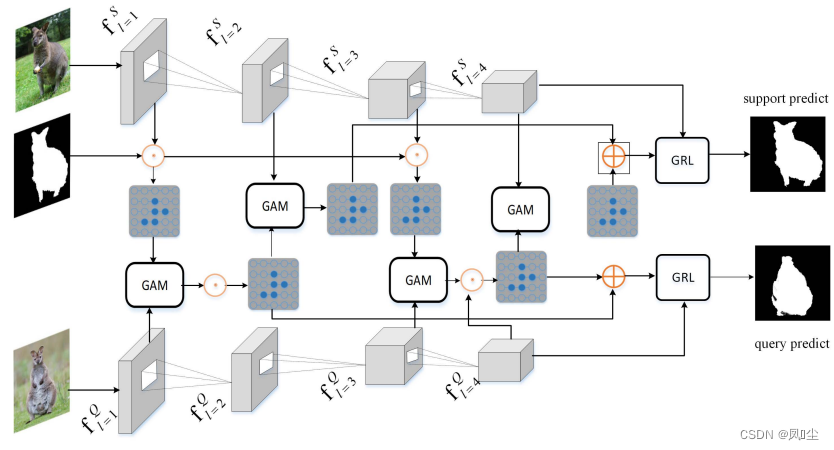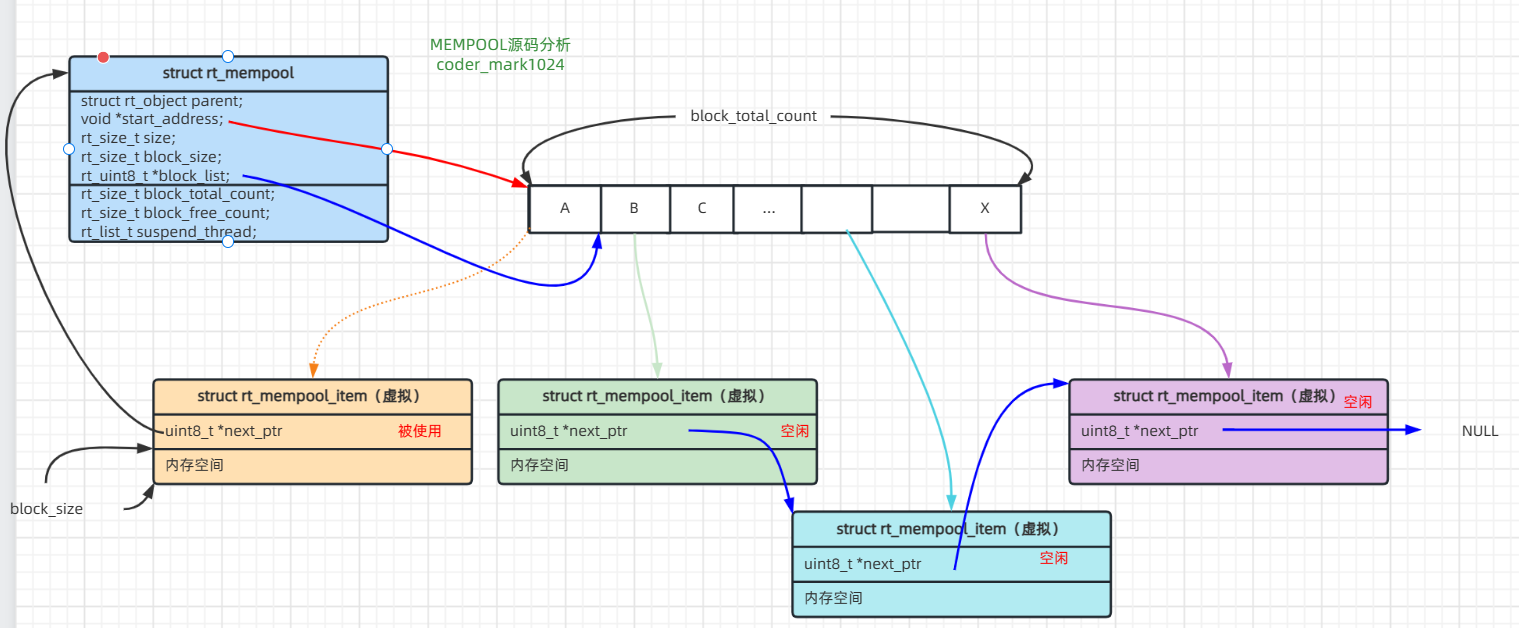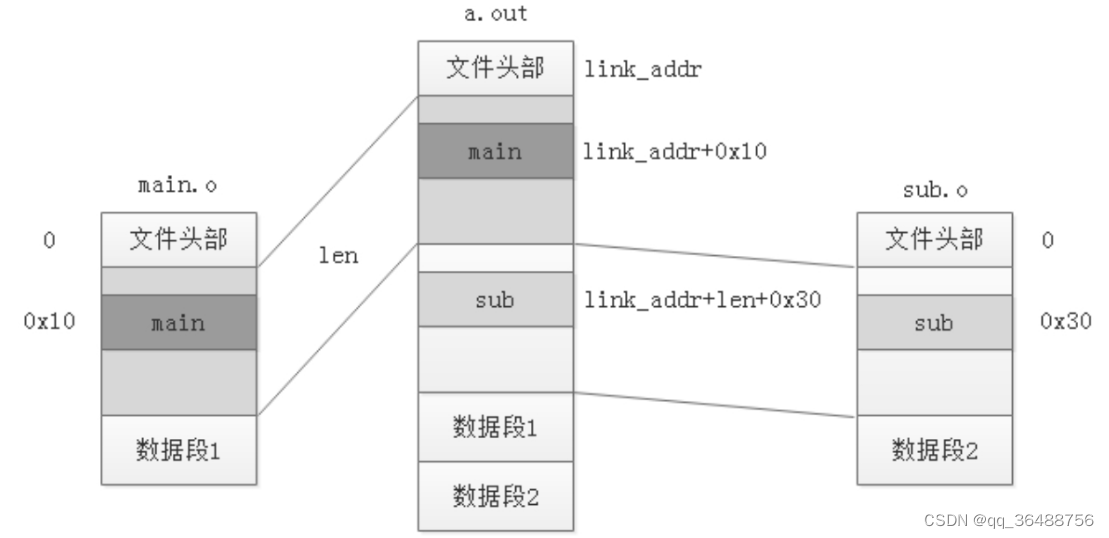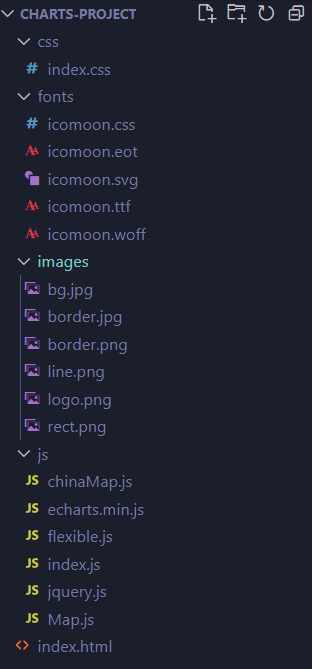基础内容
- 前言
- 版本控制
- 本地版本控制系统
- 集中化版本控制系统
- 分布式控制系统
- Git使用详解
- Git基础理解
- Git基础指令
- 取得项目的Git仓库
- 记录每次更新的仓库
- 检查当前文件状态
- 跟踪文件
- 暂存已修改文件
- 忽略某些文件
- 查看已暂存和未暂存的更新
- 提交更新
- 跳过使用暂存区域
- 移除文件
- 远程操作的使用
- 查看当前的远程库
- 换项目举例
- 添加远程仓库
前言
这篇文章会以图片+代码+自己理解的例子作为出发点,引导式学习,全文参考书籍和大牛博客,文章是我总结+自己理解的一个笔记。
后续开一个专辑来深入详细聊一聊Git,每个例子都是我手动测试过的,跟着跑没有问题,如果有问题的话,欢迎留言私信一起讨论。
版本控制
版本控制是记录一个或若干文件内容的变化,以便于将来查询特定版本修订情况的系统。
采用版本控制系统(Version-Controll-System,VCS)是一个非常好的选择,利用它你可以做到将某个文件或者整个项目回退到某个时间点状态。
也可以比较文件的变化细节,找出最后谁修改了哪些地方,找出怪异问题的出现原因等待。
本地版本控制系统
我之前就是习惯复制整个项目目录来保存不同版本(同时改名+备份时间)。
好处在于:简单,无脑用。
坏处:容易混淆所在的目录,而且文件一丢,数据没办法撤销恢复。
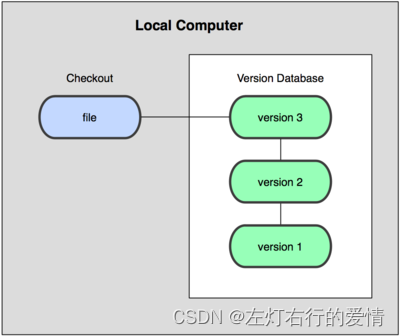
集中化版本控制系统
如果是在不同系统上开发者如何协同工作呢?
集中化版本控制系统(Centralized Version Control Systems,CVCS)应运而生。
有一个单一的集中管理的服务器,保存所有文件的修订版本,协同工作的人通过客户端连到这台服务器,取出最新的文件或者提交更新。
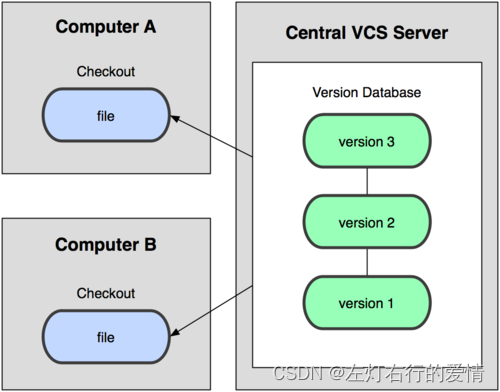
好处:
相比于老式的本地VCS来说,每个人都可以一定程度看到项目中其他人在干什么。
管理员可以轻松掌握开发者权限,并且管理CVCS比各个客户端维护本地数据库来的容易。
坏处:
如果中央服务器出现单点故障,如果宕机,那么谁都无法提交更新;
如果是磁盘发生故障,碰巧没做备份,就有丢失数据的风险。
分布式控制系统
根据上述的情况,分布式控制系统(Distrubuted Version Control System,简称DVCS)面世了。
客户端并不只是提取最新版本的文件快照,而是把代码仓库完整地镜像下来。
如果任何一处协同工作用的服务器发生故障,事后都可以用任何一个镜像出来的本地仓库回复。
因为每一次的提取操作,实际上都是一次对代码仓库的完整备份。
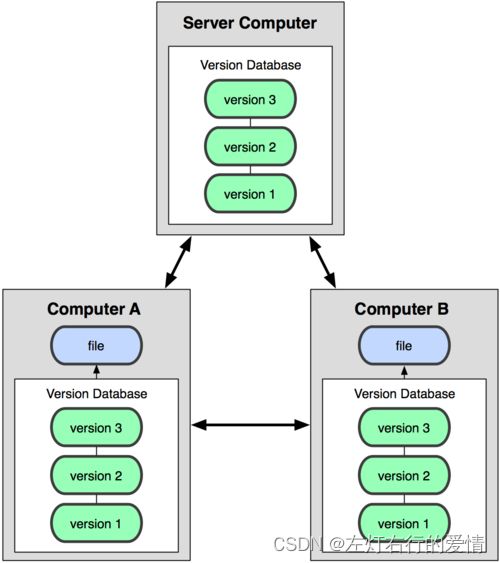
Git使用详解
Git基础理解
-
直接记录快照,而非差异比较
Git和其他版本控制系统的主要差异在于,Git只关心文件数据的整体是否发生变化,而大多数其他系统则只关心文件内容的具体差异。
举个例子:
比如CVS每次记录有哪些文件作了更新,以及都更新了哪些行的内容,如下图:
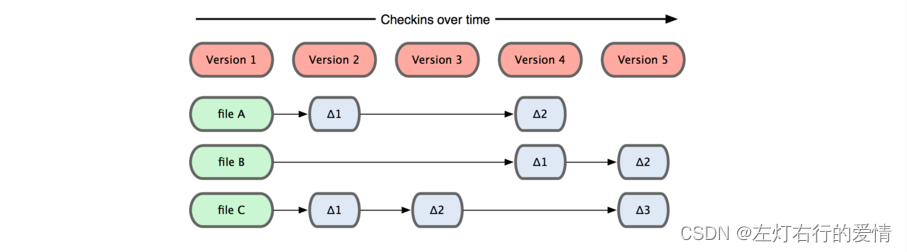
而对于Git则并不保存这些前后变化的差异数据。
实际上,Git更像是把变化的文件作快照后,记录在一个微型的文件系统中。
每次提交更新时,它会纵览一遍所有文件的指纹信息并对文件作一快照,然后保存一个指向这次快照的索引。
若文件没有变化,Git不会再次保存,而只对上次保存的快照作一链接,如下图:
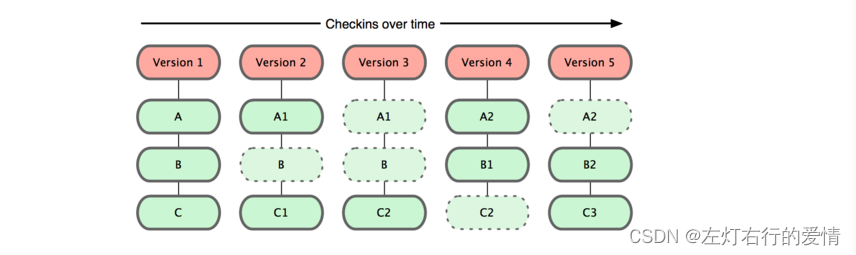
-
近乎所有操作都是本地执行
Git的绝大多数操作都只需要访问本地文件和资源,不用联网,如果你用CVCS的话,基本上所有操作都需要联网。
因为Git在本地磁盘就保存着所有当前项目的历史更新,所以处理起来速度也快。
举个例子:
背景:你需要浏览项目的历史更新摘要。
Git——本地数据库读取后展示给你看,可以马上翻阅,无需等待。如果你想看当前版本的文件和一个月前的版本之间有什么差异,Git会取出一个月前的快照和当前文件作一次差异运算,而不用请求远程服务器来做这件事,或者是把老版本拉到本地来作比较。
CVCS——没有网络或断开VPN你无法做任何事情。 -
时刻保持数据完整性
在保存到Git之前,所有数据都要进行内容的**校验和(checksum)**计算,并将此结果作为数据的唯一标识和索引。
也就是说,你修改文件或者目录后,Git会不知道。
这项特性作为Git设计哲学,在整体架构的最底层。
如果文件在传输时不完整,或者磁盘损坏导致文件数据缺失,Git都能立即察觉。
Git使用SHA-1算法计算校验和,通过对文件的内容和目录的结构计算出一个SHA-1哈希值,作为指纹字符串。
举个例子:
24b9da6552252987aa493b52f8696cd6d3b00373
Git的工作完全依赖于这类指纹字符串,所以你会经常看到这样的哈希值。实际上,所有保存在Git数据库中的东西都是用此哈希值来作索引的,而不是靠文件名。 -
多数操作仅添加数据
常用Git操作大多仅仅是把数据添加到数据库中。
因为任何一种不可逆操作:比如删除数据;都会使回退或者重现历史版本变得困难重重。
在别的VCS中,若还没有提交更新,就有可能丢失或者或者混淆一些修改的内容。
但在Git里,一旦提交快照之后就完全不用担心丢失数据,特别是养成定期推送到其他仓库的习惯。
这种搞可靠性会有很高的安全性。 -
文件的三种状态
对于任何一个文件,在Git内都只有三种状态:已提交(Committed),已修改(Modified)和已暂存(Staged)。
已提交:表示该文件已经被安全地保存在本地数据库中了;
已修改:修改了某个文件,但还没有提交保存;
已暂存:把已修改的文件放在下次提交时要保存的清单中。
在Git管理项目时,文件流转的三个工作区域:Git的工作目录,暂存区域,以及本地仓库。
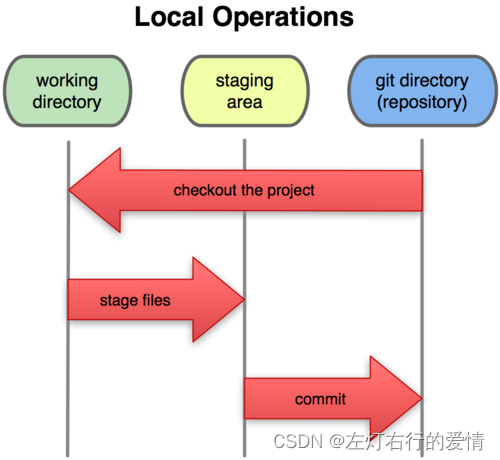
每个项目都有一个Git目录(如果是git clone出来的话,就是其中.git目录;
如果是git clone -bare的话,新建的目录本身就是git目录),它是Git用来保存元数据和对象数据库的地方。
该目录非常重要,每次克隆镜像仓库时,实际拷贝就是这个目录里面的数据。
从项目中取出某个版本的所有文件和目录,用以开始后续工作叫做工作目录。
这些文件实际上都是Git目录中的压缩对象数据库中提取出来的,接下来就可以在工作目录中对这些文件进行编辑。
所谓暂存区域只不过是个简单的文件,一般都放在Git目录中。有时候会被称为索引文件,但标准说法还是暂存区域。
基本的Git工作流程如下:
- 在工作目录中修改某些文件
- 对修改后的文件进行快照,然后保存到暂存区域
- 提交更新,将保存在暂存区域的文件快照永久转储到Git目录中。
所以我们我从文件所处位置来判断状态:
如果是Git目录中保存着特定版本文件,就属于已提交状态;
如果作了修改并放入暂存区域,就属于已暂存状态;
如果自上次取出后,作了修改但还没有放到暂存区域,就是已修改状态。
Git基础指令
取得项目的Git仓库
取得Git项目仓库的方法有两种:一——现存目录下,通过导入所有文件来创建新的Git仓库;二——从已有的Git仓库克隆出一个新的镜像仓库来。
- 在工作目录中初始化新仓库
要对现有的某个项目开始用Git管理,只需到此项目所在的目录,执行:
git init
初始化后,在当前目录下出现一个名为.git的目录,所有Git需要的数据和资源都存放在这个目录中。(不过目前,仅仅是按照既有的结构框架初始化里面所有的文件和目录,还没有开始跟踪管理项目中的任何一个文件)
这里我们先进到E盘中,然后调用git init,效果如下:
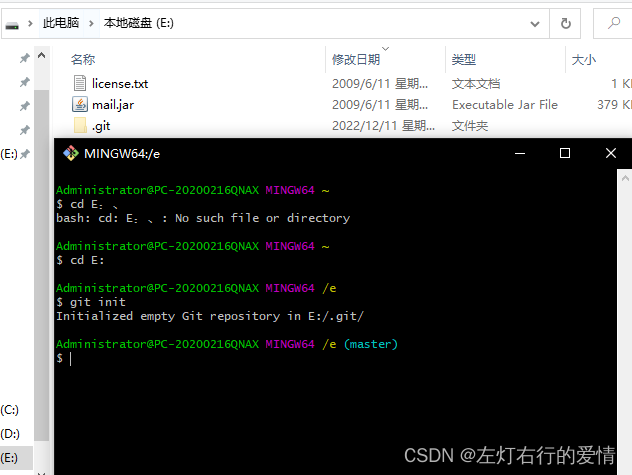
.git里面的目录结构:
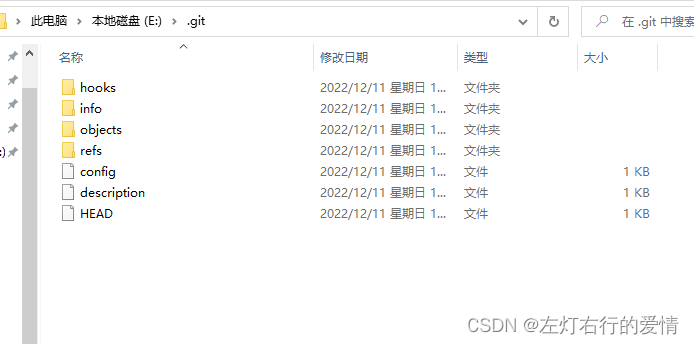
如果当前目录下有几个文件想要纳入版本控制,需要先用git add命令告诉Git开始对这些文件进行跟踪,然后提交:
git add *.c
$ git add README
$ git commit -m 'initial project version'
这些我们后面解释,现在我们得到了一个维护若干文件的Git仓库。
- 从现有仓库克隆
如果想对某个开源项目出一份力,先把这个项目的Git仓库复制一份出来,使用git clone命令。
克隆仓库的命令格式为:git clone [url]。
比如,要克隆gitee上一个项目,我们只需要拿到它的URL连接。
git@gitee.com:xxx/Spring-shiro.git
这会在当前目录下创建一个名为Spring-shiro的目录,其中包含了一个.git目录,用来保存下载下来的所有版本记录,然后从中取出最新版本的文件拷贝。
如果你进去这个新建的目录,你会看到项目中所有文件已经在里面了,准备好后续的开发和使用。
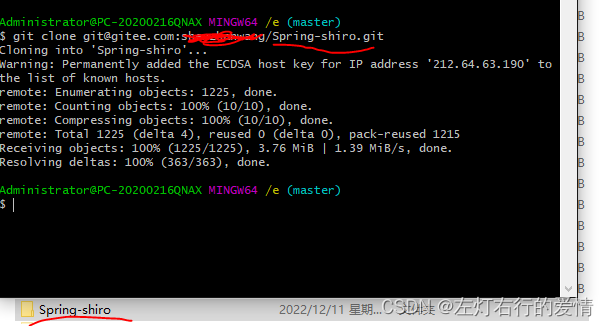
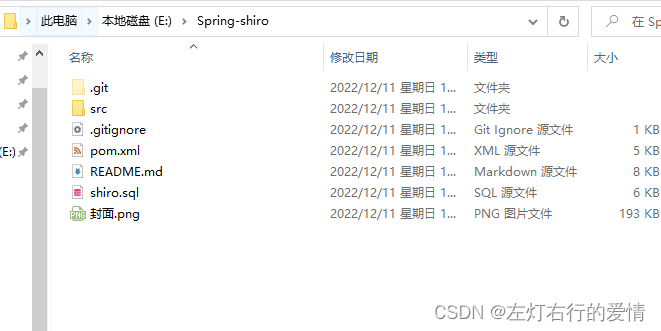
记录每次更新的仓库
现在我们手上有了一个真实项目的Git仓库,并从这个仓库取出了所有文件的工作拷贝。
对这些文件进行修改,在完成一个阶段的目标之后,提交本次更新到仓库。
注意:工作目录下面的所有文件都不外乎两种状态——已跟踪或未跟踪。
已跟踪——本来就纳入版本控制管理的文件,在上次快照中有它们的记录,工作一段时间后,它们的状态可能是未更新,已修改或者已放入暂存区。
而其他文件都属于未跟踪文件——它们没有上次更新的快照,也不在当前的暂存区域。
初次克隆某个仓库时,工作目录中的文件都属于已跟踪文件,且状态为未修改。
在编辑过某些文件之后,Git将这些文件标为已修改。
我们逐步将这些修改过的文件放到暂存区域,直到最后一次性提交所有这些暂存起来的文件,如此重复。
如下图所示:
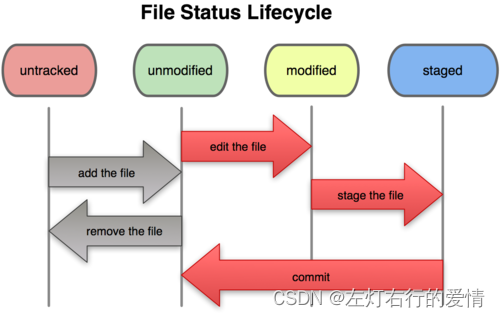
检查当前文件状态
要确定哪些文件当前处于什么状态,可以用git status 命令。
如果在克隆仓库之后立即执行此命令,会看到类似这样的输出:
git status
如果你看见这样的输出:
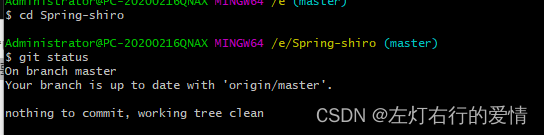
说明你现在的工作目录相当干净。也就是说,所有已跟踪文件在上次提交后都未被更改过。
上面信息还显示了:
当前目录没有出现任何处于未跟踪的新文件。(否则会列出来)
显示了当前所在的分支是master,这是默认的分支名称。
接着我们用vim创建一个新文件 Wang,保存退出后运行git status会看见该文件出现在未跟踪文件列表中:
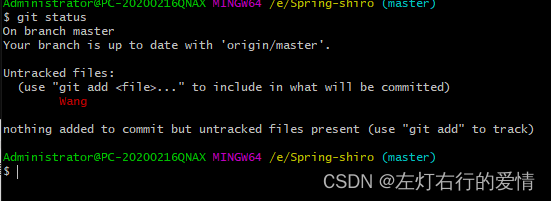
状态报告中可以看到新建的Wang文件出现在Untracked files下面。
未跟踪的文件意味着Git在之前的快照(提交)中没有这些文件;
Git不会自动将之纳入跟踪范围,除非你明明白白地告诉它“我需要跟踪该文件”,因而不用担心把临时文件什么的也归入版本管理(只不过在这个例子中,我们确实想要跟中Wang这个文件)
跟踪文件
使用命令git add开始跟踪一个新文件。所以要跟踪Wang文件,运行:
git add Wang
使用命令git add开始跟踪一个新文件,所以,要跟踪Wang文件,运行:
git add Wang
此时再运行 git status命令,会看到Wang文件已被跟踪,并处于暂存状态:
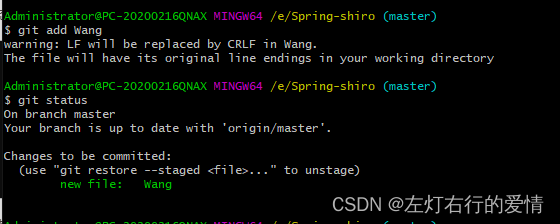
只要在“Changes to be Committed”这行下面的,就说明是已暂存状态。
如果此时提交,那么该文件此时此刻的版本将被留存在历史记录中。
你可能会想起之前我们使用git init后就运行了git add命令,开始跟踪当前目录下的文件。
在git add后面可以指明要跟踪的文件或目录路径。
如果是目录的话,就说明要递归跟踪该目录下的所有文件。(其实,git add的潜台词就是把目标文件快照放入暂存区域)
暂存已修改文件
现在我们修改下之前跟踪过的文件Wang,再次运行status命令,会看到这样的状态报告:
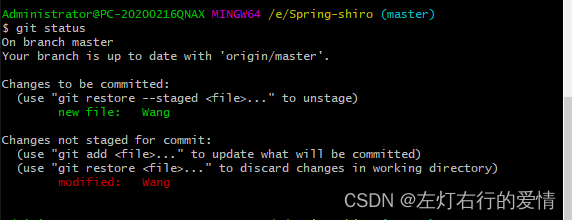
文件Wang出现在Changes not staged for committed下面,说明已跟踪文件的内容发生了变化,但还没有放到暂存区。要暂存这次更新,需要运行git add命令(这是个多功能命令,根据目标文件状态不同,此命令效果也不同:可以用于跟踪新文件,或者把已跟踪的文件放到暂存区,还能用于合并时把有冲突的文件标记为已解决状态等)。
现在让我们运行git add将Wang放在缓存区,然后再看看git status 的输出:
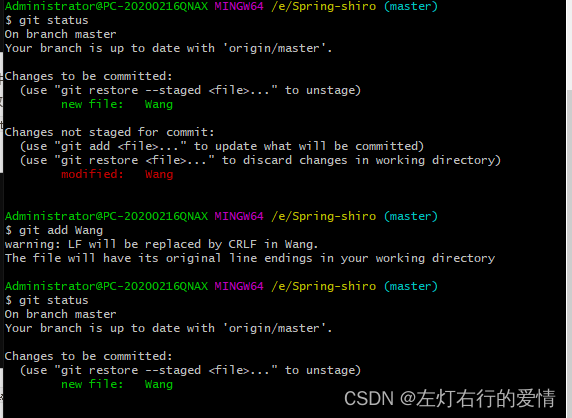
下次提交就会记录到仓库中。假设此时,你想要在Wang里加条注释,重新编辑存盘后提交,且慢!再运行git status看一下:
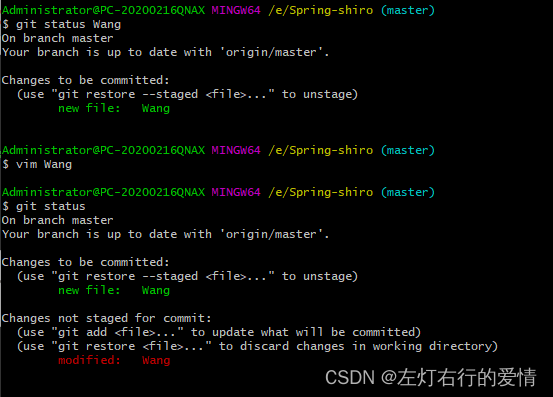
什么情况?Wang文件出现了两次?!
一次是未暂存,一次是已暂存,怎么回事呢?
实际上Git暂存了你运行git add 命令时的版本,如果现在提交,提交的是添加注释前的版本,而非当前工作目录的版本,所以当我们运行git add后再做修订的文件,需要重新运行git add把最新版本的重新暂存起来。
如下图:
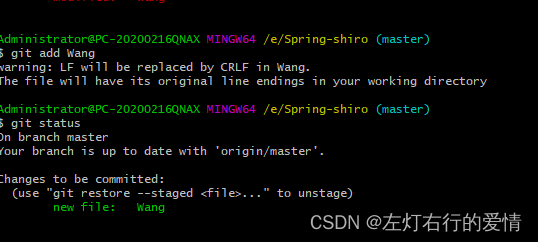
忽略某些文件
有些文件无需纳入Git管理,我们也不希望它们总出现在未跟踪文件列表。
通常一些自动生成的文件(日志文件,编译过程中创建的临时文件等),我们可以创建一个名为.gitignore文件,列出要忽略的文件模式,举个实际例子:
cat .gitignore
*.[oa] //忽略所有以.o或.a结尾的文件。(一般这类对象文件和存档文件都是编译过程出现的,我们用不着跟踪它们的版本)
*~ //忽略所有以波浪符(~)结尾的文件。(许多文本编译软件都用这样的文件名来保存副本)
此外,你可能还需要忽略log,tmp或pid目录,以及自动生成的文档。
要养成一开始就设置好.gitignore文件的习惯,以免将来误提交这类无用的文件。
文件.gitignore的格式规范如下:
- 所有空行或者以注释符号#开头的行都会被Git忽略
- 可以使用标准的glob模式匹配(指shell使用的简化了正则表达式)
- 匹配模式最后跟反斜杠(/)说明要忽略的是目录
- 要忽略指定模式以外的文件或目录,可以在模式前加上惊叹号(!)取反。
举个例子吧:
# 此为注释 – 将被 Git 忽略
# 忽略所有 .a 结尾的文件
*.a
# 但 lib.a 除外
!lib.a
# 仅仅忽略项目根目录下的 TODO 文件,不包括 subdir/TODO
/TODO
# 忽略 build/ 目录下的所有文件
build/
# 会忽略 doc/notes.txt 但不包括 doc/server/arch.txt
doc/*.txt
查看已暂存和未暂存的更新
git status的显示比较简单,仅仅是列出修改过的文件;
如果想看具体修改了什么,就可以用git diff命令。
它可以回答我们两个问题:
当前做的哪些更新还没有暂存?
有哪些更新已经暂存起来准备好了下次提交?
git diff会使用文件补丁的格式显示具体添加和删除的行。
创建一个新文件benchmarks.rb,编辑后把最新版本暂存下来:

再次修改benchmarks.rb不暂存,运行status命令将会看到:
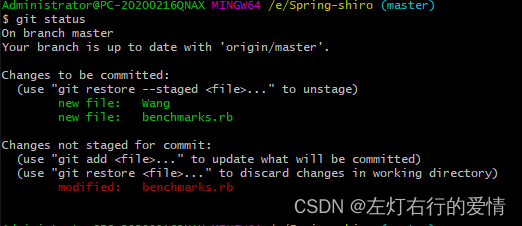
(这里请忽略Wang)
要查看尚未暂存的文件更新了哪些部分,不加参数直接输入git diff: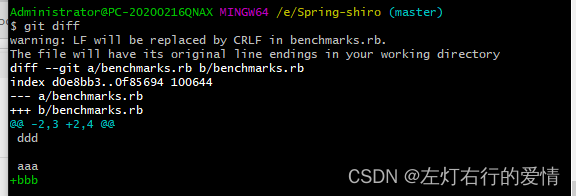
此命令比较的是工作目录中当前文件和暂存区域快照之间的差异,也就是修改之后还没有暂存起来的变化内容。
- 如果你想看已经暂存起来的文件和上次提交时的快照之间的差异,可以用
git diff --cached命令:
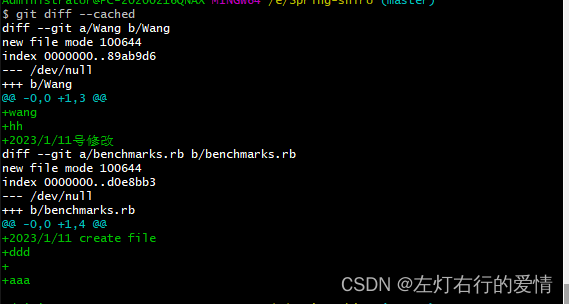
提交更新
现在暂存区域已经准备妥当可以提交了。
在此之前,一定要确认还有什么修改过的或新建的文件还没有git add过,否则提交的时候不会记录这些还没暂存起来的变化。所以,每次提交前,先用git status 看下,是不是都已经暂存起来了,然后再运行提交命令 git commit
$ git commit
这种方式会启动文本编译器以便输入本次提交的说明。
编译器会显示类似下面的文本信息:
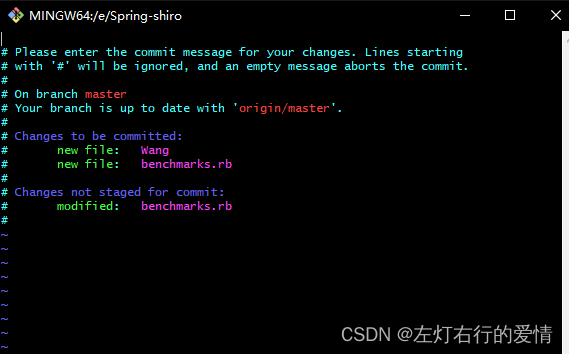
可以看到,默认的提交消息包含最后一次运行git status 的输出,放在注释里。
另外也可以用 -m参数后跟提交说明的方式,在一行命令中提交更新:

现在你已经完成了你第一个提交!提交后我们可以看出来,是在哪个分支(master)提交的,本次提交的完整SHA-1校验和是什么(0b4ab30),以及在本次提交后,有多少文件修订过,多少行添改和删改过。
需要注意的是:提交时记录的是放在“暂存区域”的快照,任何还未暂存的仍然保持已修改的状态,可以在下次提交时纳入版本管理。每一次运行提交操作,都是对你项目作一次快照,以后可以回到这个状态,或者进行比较
跳过使用暂存区域
尽管使用暂存区域的方式可以精心准备要提交的细节,但有时候这么做略显繁琐。
Git就会自动把所有已经跟踪过的文件暂存起来一并提交,从而跳过git add步骤:
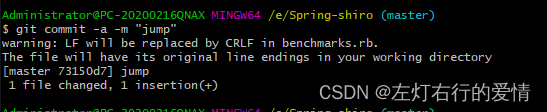
我们上面是不需要再去git add 文件了。很方便吧^ ^。
移除文件
在Git中重命名某个文件,仓库中存储的元数据并不会体现出这是一次改名操作。
不过Git会推断出究竟发生什么。
要在Git中对文件改名,用下面这个命令:
$ git mv file_from file_to
实际上,即使此时查看状态信息,也会明白无误地看到关于重命名操作的说明:
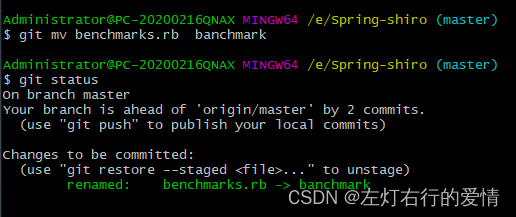
其实,运行git mv 就相当于运行了下面三个命令:
$ mv benchmarks.rb benchmark
$ git rm benchmarks.rb
$ git add benchmark
如此分开的操作,Git也会意识到这是一次改名,五哦一不管何种方式都一样。
不过有时候用其他工具批处理改名的话,要记得在提交前删除老的文件名,再添加新的文件名。
远程操作的使用
同他人协作开发某个项目时,需要管理这些远程仓库,以便推送或拉取数据,分享各自的工作进展。
管理远程仓库的工作,包括添加远程库,移除废弃的远程库,管理各式远程库分支,定义是否跟踪这些分支,等等。
查看当前的远程库
查看当前配置有哪些远程仓库,可以用git remote 命令,它会列举每个远程库的简短名字。
在克隆完某个项目后,至少可以看到一个名为origin的远程库,Git默认使用这个名字来标识你所克隆的原始仓库:

可以在这个命令后面加“-v”选项(verbose的简写,取首字母),显示对应的克隆地址:

如果有多个仓库,则会全部取出。
换项目举例
这里我们换个栗子去举例,我们现在有个项目叫做springaop,
我们会通过这个项目去展示下面的内容。
添加远程仓库
先指定一个简单的名字,以便将来引用 ,运行指令
git remote add [shortname] [url]
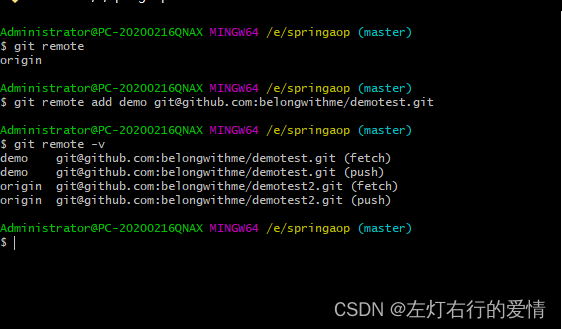
现在我们可以使用字符串demo代指对应的仓库地址了。
举个栗子:
我们要抓取所有demo有的的,但是本地仓库没有的,可以运行git fetch demo:
git fetch demo
```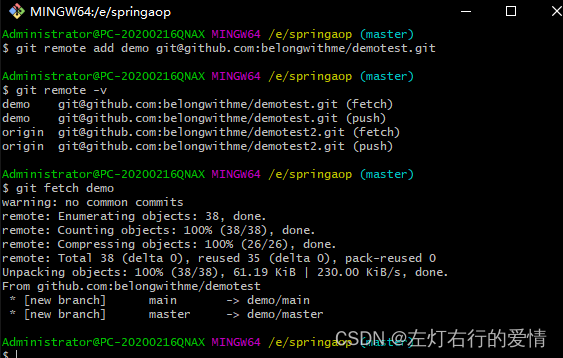
现在demo的主干分支(master)已经完全可以在本地访问了,对应的名字是demo/master,你可以将它合并到自己的某个分支,或者切换到这个分支,看可有些什么有趣的更新。
##### 推送数据到远程仓库
项目进行到一个阶段,要同别人分享目前的成果,可以将本地仓库中的数据推送到远程仓库。
实现这个任务的命令很简单:```$ git push 【remote-name】【branch-name】```。
如果要把本地的master分支推送到oringin服务器上(克隆操作会自动使用默认master和origin的名字),可以运行下面命令:
```git
$ git push origin master